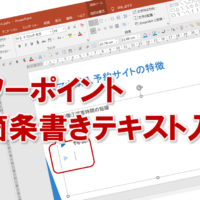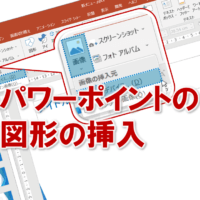パワーポイントでプレゼン資料作成するときに
日本語と英語を混在させて入力するときに
アナタならどうしてますか?
日本語を入力する場合は日本語入力モードにして、
英語を入力する場合は英語入力モードにして。
さらに、英語も全角と半角が混じっている場合は?
さらに、英語で始めの文字が、大文字と小文字が混ざってる場合は?
その度に、日本語入力モードと英語入力モードを切り替えたり、
[Shift]キーを押したりするのは面倒で、しかも
作業効率が悪いですね。
日本語と英語が混在してようが、
全て日本語入力モードで入力した方が
作業効率が上がります。
そんな場合オススメなのは、コレです。
■[F10]キー で半角英語
■[F9]キー で全角英語
しかも、押す回数を1回、2回、3回と変えることによって
さらに作業効率が上がります。
例えば、日本語入力モードで
[h] [a] [p] [p] [y]キーを押すと
[はppy] と表示されます。
この状態で
[F10]キー 1回 happy (半角英語全て小文字)
[F10]キー 2回 HAPPY (半角英語全て大文字)
[F10]キー 3回 Happy (半角英語1文字目だけ大文字、残り小文字)
[F9]キー 1回 happy (全角英語全て小文字)
[F9]キー 2回 HAPPY (全角英語全て大文字)
[F9]キー 3回 Happy (全角英語1文字目だけ大文字、残り小文字)
となります。
これでアナタも、パワーポイントでプレゼン資料作成する時は
日本語入力モードで、半角英語、全角英語、大文字、小文字を
簡単に入力して、作業効率を上げてくださいね。
■よく読まれている記事はこちらです
- 都道府県別、市区町村別で地図を色分け、色塗りしたい!!
- オブジェクトの大きさや形が勝手に変更されないようにする
- 画像の部分的なぼかしのテクニック
- 「スライドショーの表示モニター」を選択し、プレゼンをスマートに!
- パワーポイントでRGBを確認する方法